În zilele noastre, este din ce în ce mai obișnuit să găsim platforme pentru a transmite jocurile noastre în jocuri video. Având în vedere succesul său și faptul că tot mai mulți utilizatori optează pentru acest tip de conținut, există un număr bun de aplicații care ne permit să transmitem video prin intermediul acestora, să edităm videoclipurile și să adăugăm mai mult control sau anumite elemente care dau un rezultat mai bun. . profesionist la înregistrările noastre.
Deși multe platforme vă permit să înregistrați videoclipuri și să streaming conținut de pe acesta, nu este mai puțin adevărat că, dacă dorim să obținem cel mai bun rezultat, cea mai bună opțiune poate fi să folosiți software de la terți.

Înregistrați-vă jocurile în Windows cu Bara de jocuri
Ambele ferestre din 10 și Windows 11 cu propriul lor instrument încorporat pentru înregistrarea ecranului în timpul jocului. Această aplicație se numește Game Bar și o putem activa pur și simplu apăsând comanda rapidă de la tastatură Windows + G. Aceasta va lansa un ecran de suprapunere pe care îl putem lansa oricând, ceea ce nu poate fi foarte util în timp ce ne jucăm.
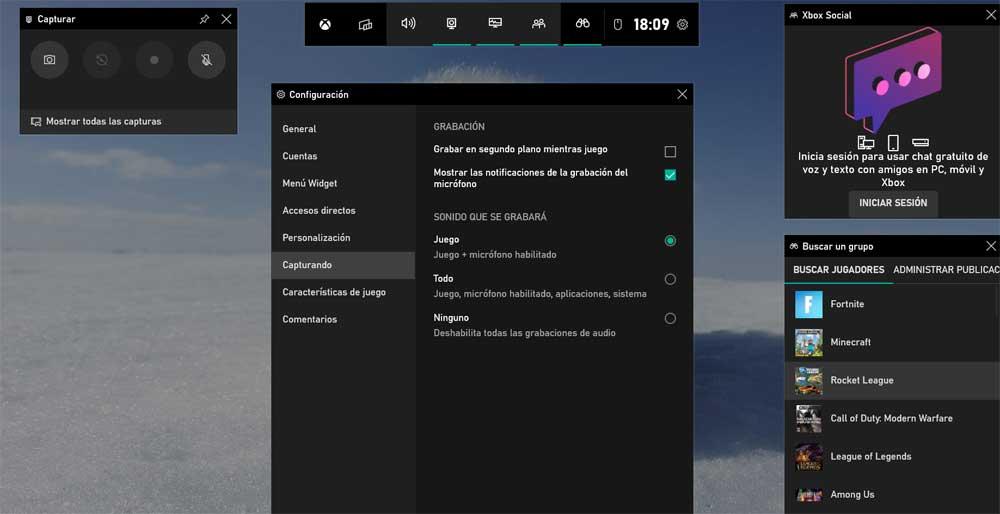
Bara de jocuri Windows ne va permite să activăm un contor FPS care ne va permite să controlăm performanța jocurilor, precum și să cunoaștem starea jocurilor. Procesor, GPU și RAM în timp ce ne jucăm. În același timp, putem controla audio, face capturi de ecran, interacționa cu prietenii în timp ce ne jucăm sau chiar accesăm Spotify.
Cele mai bune aplicații gratuite de înregistrare
În continuare, vom vedea diferite programe gratuite cu care ne putem înregistra jocurile online pentru a le partaja ulterior pe diferite platforme și rețele sociale.
OBS Studio, puternic, dar nu foarte intuitiv
Acesta este unul dintre instrumentele preferate de mulți jucători, deoarece ne permite să înregistrăm jocul sau să transmitem conținutul în paralel. Se caracterizează prin faptul că este open source și gratuită, nefiind necesară efectuarea niciunui tip de configurare specială, întrucât trebuie doar să selectăm sursa din care dorim să înregistrăm și să începem înregistrarea. Are suport pentru majoritatea platformelor pentru streaming live, precum și un suport excelent din partea comunității, ceea ce îi permite să fie mereu la zi, încorporând noi funcții și corectând erorile.
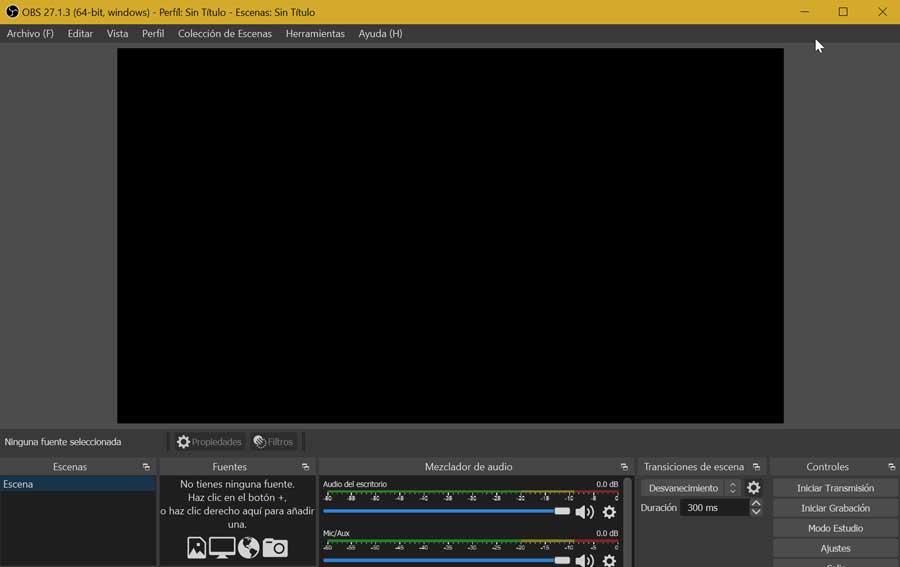
Programul este capabil să înregistreze videoclipuri în format FLV și MP4, ceea ce garantează transmisii de înaltă calitate. De asemenea, vom găsi diverse funcții complementare, cum ar fi modul Picture-in-Picture, filigrane personalizate și modul Push-to-Talk. Cu toate acestea, în ciuda tuturor avantajelor sale, nu este un instrument perfect și, de asemenea, trebuie să știm că nu este un program ușor de utilizat, deoarece are o curbă de învățare abruptă și interfața sa nu este cea mai intuitivă.
Putem descărca gratuit OBS Studio de pe site-ul dezvoltatorului .
Cel mai bun:
- Înregistrați în FLV și MP4 la calitate înaltă.
- Sursa deschisa
Cel mai prost:
- Curbă mare de învățare.
- Interfață nu foarte intuitivă.
Streamlabs OBS, simplu și plin de caracteristici
Acest program este o platformă de înregistrare și streaming video care își propune să simplifice interfața OBS Studio astfel încât să poată fi folosită de cei mai neexperimentați utilizatori. Vorbim despre software care se caracterizează prin a fi destul de simplu de utilizat și plin de funcții integrate care ne vor ajuta cu înregistrarea și transmiterea jocurilor noastre.
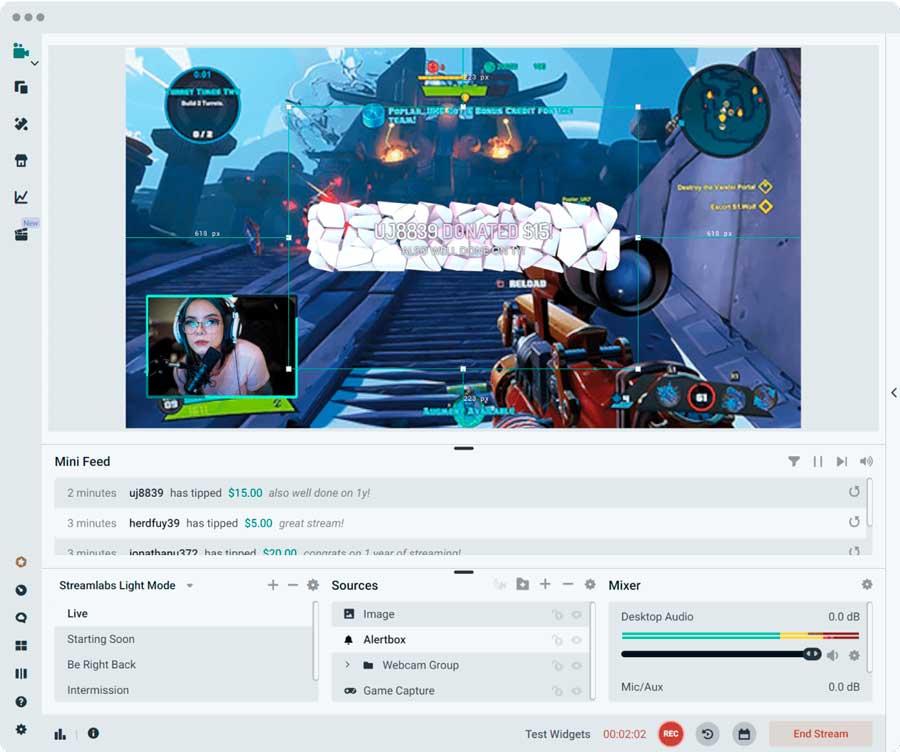
Deoarece software-ul se conectează direct la contul nostru Stremlabs, ne va permite să importăm toate instrumentele direct de pe site-ul web, fără a fi nevoie să copiam și să lipim o serie de adrese URL. Asemănările sale cu OBS Studio sunt atât de multe încât are practic aceleași caracteristici, dar printr-o interfață mult mai simplificată. În plus, include diverse opțiuni de personalizare pentru text-to-speech, alerte, machete și widget-uri.
Totuși, ca puncte mai puțin favorabile ale acestui program putem indica faptul că acesta este momentan în fază beta, așa că este posibil să găsim unele probleme. De asemenea, are mai puține opțiuni de codare decât OBS Studio și nu are suport pentru mai multe platforme.
Streamlabs este o aplicație gratuită pe care o putem descărcați de pe site-ul său oficial .
Avantaj:
- Aceleași caracteristici ca și OBS Studio, dar mai ușor de utilizat
- Multe funcții de înregistrare și transmitere a jocurilor noastre
Dezavantaje:
- În faza Beta.
- Fără suport cross-platform.
NVIDIA GeForce Experience, înregistrați ecranul cu Shadowplay
În cazul în care computerul nostru are un NVIDIA placă grafică semnătură, este posibil să avem instalat instrumentul NVIDIA GeForce Experience. Acesta a fost dezvoltat chiar de producător pentru a ne permite să configuram grafica jocurilor în mod optim, precum și să înregistrăm ecranul cu Joc de umbre. Una dintre cele mai bune caracteristici ale ShadowPlay este că folosește GPU (Nvenc) pentru a gestiona codificarea video, astfel încât să nu consume mult CPU.
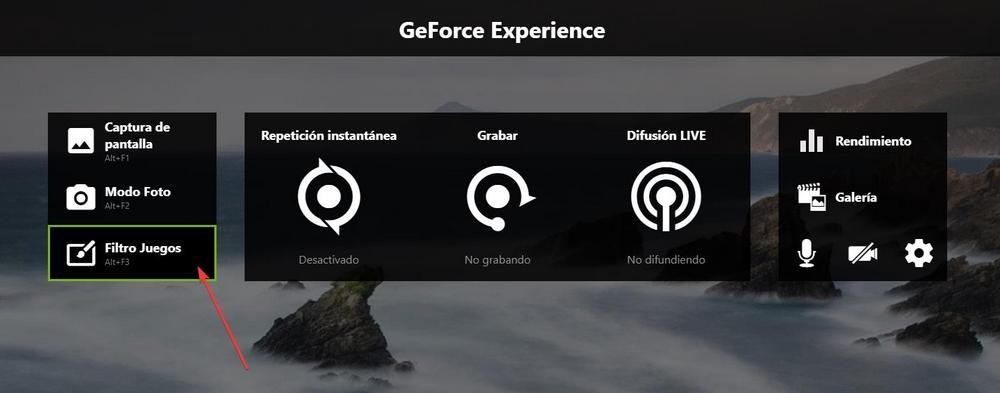
Acest software este capabil să înregistreze la aceeași rezoluție ca și ecranul PC-ului nostru și funcționează destul de bine dacă ceea ce căutăm este o înregistrare de bază a jocurilor noastre. Programul este compatibil doar cu Microsoft sistem de operare, rulând de la Windows 7 la Windows 11. Față de acesta, trebuie spus că este limitat exclusiv pentru utilizare cu plăci grafice NVIDIA și că nu are atât de multe funcții suplimentare ca alte programe similare.
GeForce Experience poate fi descărcată de pe site-ul web NVIDIA .
Puncte pozitive:
- Înregistrați la aceeași rezoluție ca ecranul.
- Utilizează GPU pentru a reduce utilizarea procesorului.
Puncte rele:
- Exclusiv pentru utilizarea cu carduri NVIDIA.
- Mai puține opțiuni decât alte programe.
Radeon ReLive, codifică video folosind GPU
Așa cum NVIDIA are propriul software, AMD nu putea fi mai puțin, iar dacă avem o placă grafică de la companie, putem folosi un program precum Radeon ReLive pentru a înregistra jocuri. Denumită anterior AMD ReLive, este o aplicație care folosește GPU pentru cea mai mare parte a codificării video, economisind astfel ciclurile de încărcare a procesorului.
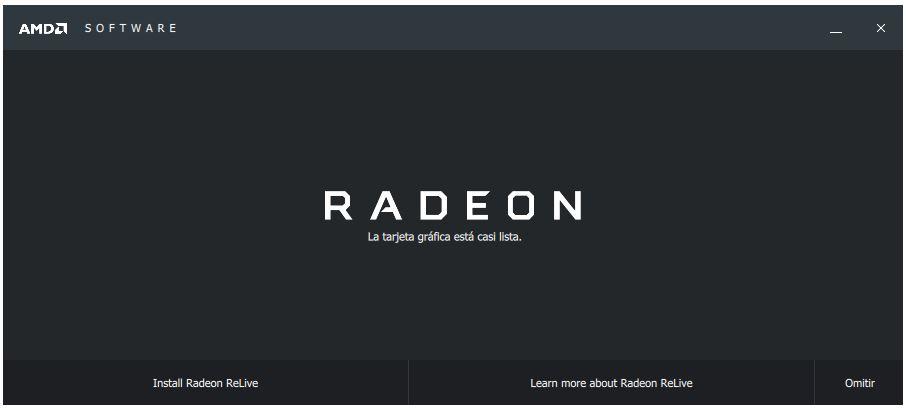
Impactul utilizării acestui program asupra frecvenței cadrelor este destul de slab, dar este adevărat că pentru configurații de transmisie mai complexe poate fi insuficient. Ceva care este cu adevărat interesant este posibilitatea de a face înregistrări la o rezoluție mai mare decât cea pe care o redăm. De exemplu, dacă jucăm la rezoluție 1080p, se poate inregistra la 4K . După cum v-ați putea aștepta, principalul dezavantaj al acestui software este că funcționează numai cu carduri AMD și nu are atât de multe funcții ca software-ul de înregistrare dedicat.
Este posibil să se descărcați Radeon ReLive gratuit de pe site-ul său web.
In favoarea:
- Codați video prin GPU pentru a economisi încărcarea procesorului.
- Puteți înregistra la o rezoluție mai mare decât redăm noi.
Împotriva:
- Compatibil numai cu carduri AMD.
- Mai puține funcții decât alte programe.
Captură, simplă, dar foarte eficientă
Vorbim despre o aplicație open source cu care putem înregistra pe video ecranul computerului nostru. Se caracterizează prin faptul că este simplu de utilizat și ne permite să facem înregistrări atât de pe ecranul computerului nostru, cât și de la o intrare video externă, cum ar fi o WebCam și înregistrarea vocii noastre prin microfon. Cu el vom putea salva videoclipul codificat cu FFmeg sau GIF. Jocurile DirectX Fullscreen pot fi înregistrate direct folosind API-ul de oglindire desktop. Desigur, vom avea nevoie ca jocul și placa grafică să fie compatibile.
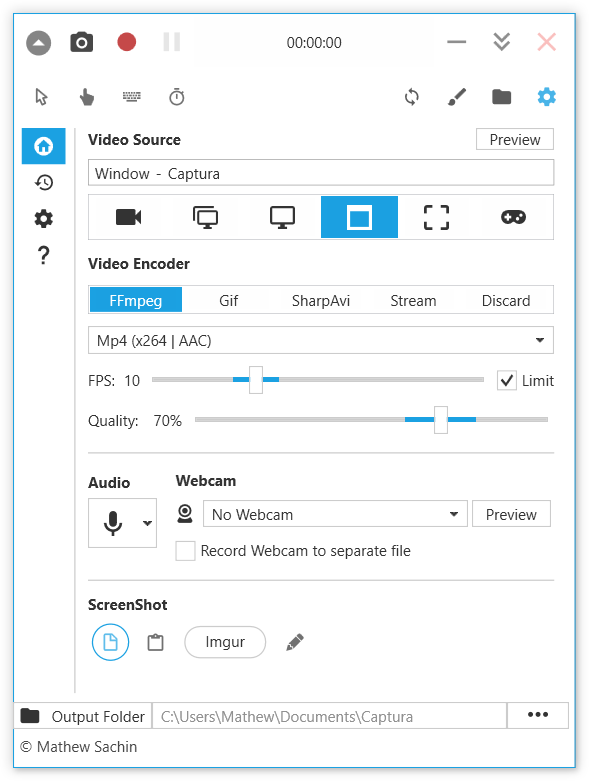
Putem descărcați Capture gratuit de pe site-ul său oficial.
Bun:
- Ușor de utilizat.
- Codați în FFmpeg.
Răul:
- Vom avea nevoie ca jocul și placa grafică să fie compatibile.
Programe profesionale de înregistrat în timpul redării
Daca programele gratuite nu sunt suficiente pentru noi sau pur si simplu vrem sa optam pentru optiuni mai profesionale cu care sa putem opta pentru cele mai bune rezultate indiferent de pretul lor, aceste aplicatii sunt cele pe care ar trebui sa le luam in considerare.
Bandicam, reduceți spațiul de înregistrare fără a pierde calitatea
Vorbim despre o aplicație pentru a face înregistrări de ecran cu calitate profesională. Deși este poziționat ca un înregistrator de ecran pentru Windows, capacitatea sa extinsă de a înregistra la rate mari de biți îl face excelent pentru înregistrarea jocurilor, făcându-l ideal pentru înregistrarea videoclipurilor și crearea de tutoriale educaționale. Cu ea vom putea înregistrează până la rezoluție 4K fără a reduce capacitatea hard disk-ului nostru, deoarece are un functie de compresie incorporata , ceea ce garanteaza ca obtinem o greutate mai mica fara a sacrifica calitatea.
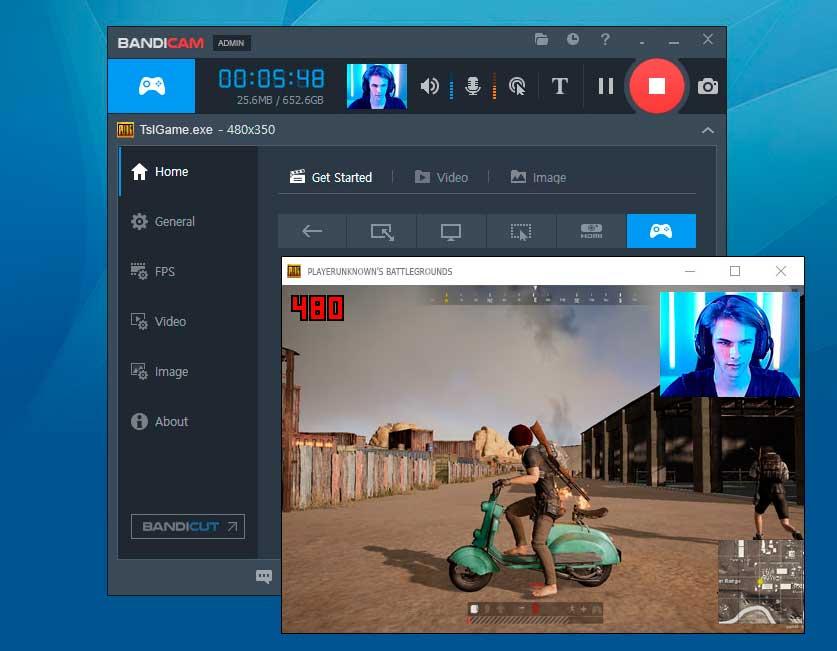
Înregistrările pe care le realizăm pot fi ajustate, făcând posibilă modificarea dimensiunii zonei de captare, ceea ce permite micșorarea sau mărirea ferestrei. Principalul său dezavantaj este că nu are opțiune de editare video, așa că este necesar să folosiți o aplicație externă pentru a putea edita și adăuga audio la videoclipul înregistrat. În plus, prețul său este de 36.95 euro pentru o licență.
Dacă vrem să încercăm Bandicam, putem descărcați o versiune de încercare gratuită de pe site-ul său web.
In favoarea:
- Înregistrează până la 4K.
- Funcție de compresie încorporată.
Împotriva:
- Fără opțiuni de editare video.
Fraps, configurați FPS-ul înregistrării după bunul plac
Acesta este un alt dintre cele mai populare programe de înregistrare a jocurilor pentru Windows, deoarece se remarcă prin faptul că este foarte ușor de utilizat. Spre deosebire de alte programe similare care au o capacitate de ajustări și configurații care pot fi copleșitoare, Fraps se bazează pe simplitate, astfel încât nu trebuie să ne îngrijorăm decât să apăsăm butonul de înregistrare. Cu toate acestea, vom avea acces la funcții fundamentale, cum ar fi configurația pentru a vedea viteza FPS-ului care poate merge de la 30 la 120.
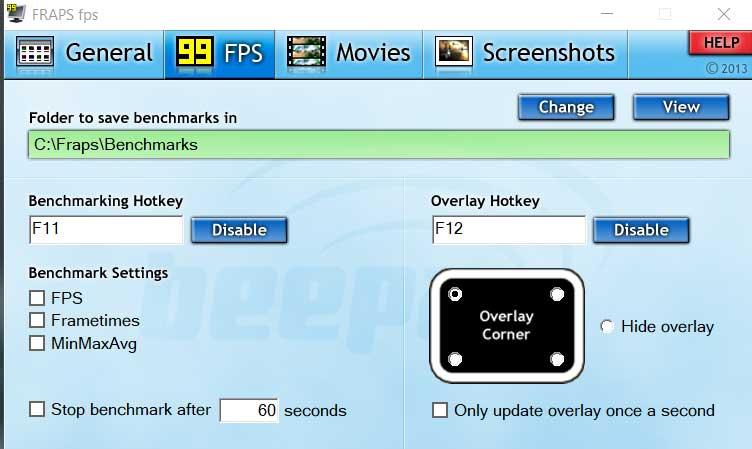
Pana si programul este capabil sa mearga cu un pas mai departe si ne permite sa introducem valoarea FPS-ului pentru inregistrare intr-un mod personalizat, chiar si sub 30. Are si posibilitatea inregistrarii audio printr-o intrare externa si sunetul sistemului. De aceea ne aflăm în fața unei aplicații care ne oferă o experiență perfectă pentru înregistrarea jocurilor, fiind ușoară și ușor de utilizat. Principalul său dezavantaj este că videoclipurile pot ocupa mult spațiu, deoarece calitatea compresiei lor nu este foarte ridicată.
Fraps vă permite descărcați o versiune limitată gratuită cu un filigran și o durată de timp care poate fi folosită pentru a testa produsul. Dacă doriți să o utilizați fără restricții, vă putem cumpăra licența pentru 33 de euro, cu actualizări gratuite.
Bun:
- Înregistrați până la 120 FPS.
- Înregistrați audio prin intrare externă.
Răul:
- Compresia nu este foarte mare.
Gamecaster, puternic și simplu
Este un software de înregistrare pe cât de simplu, pe atât de puternic. Pe lângă transmisiile live, poate fi folosit perfect pentru a înregistra jocurile noastre cu rezultate de înaltă calitate. Pur și simplu va fi necesar să apăsați un buton și programul se va ocupa configurarea automată a setărilor pe baza caracteristicilor PC-ului nostru. Asta înseamnă că putem face înregistrări cu aspect profesional, chiar dacă nu avem experiență anterioară.
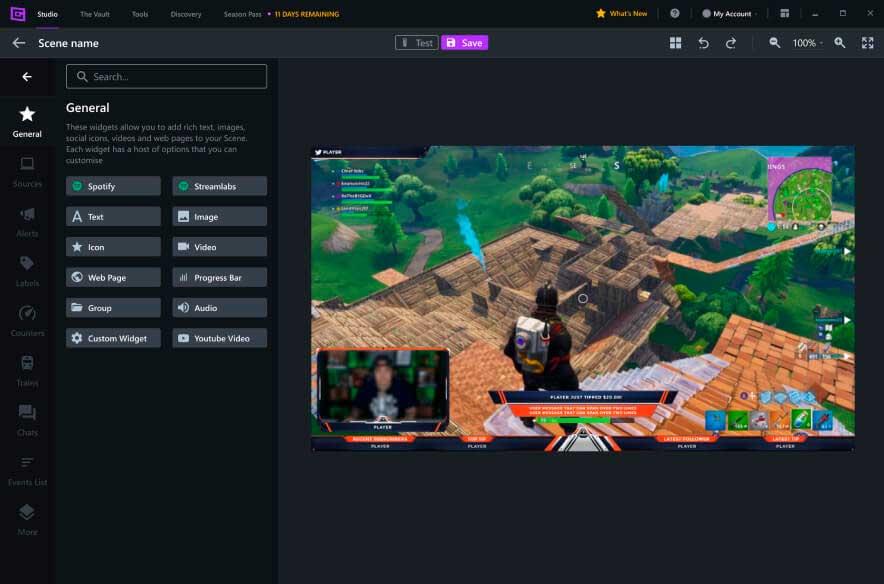
O altă caracteristică importantă este posibilitatea de a edita videoclipuri, deoarece are propriul editor încorporat pentru a retușa videoclipurile înregistrate înainte de a le partaja sau de a le încărca pe orice site web. În plus, are o mare varietate de teme și posibilități infinite de personalizare. Cu toate acestea, este posibil să ne lipsească un control mai fin asupra lucrurilor importante precum înregistrarea selectivă și audio.
Gamecaster poate fi descărcat gratuit , deși pentru a profita la maximum de toate caracteristicile sale trebuie să ne abonăm la versiunea sa Premium.
Avantaj:
- Are un editor încorporat.
- Reglați automat setările de înregistrare.
Dezavantaje:
- Lipsesc comenzi mai precise pentru înregistrarea selectivă și audio.
Care este cea mai bună opțiune?
După cum putem vedea, avem un număr bun de opțiuni pe care le putem alege pentru a face înregistrări ale jocurilor noastre când ne jucăm. Avem atât programe gratuite, cât și cu plată, cu funcții mai profesionale și pe care le putem încerca și înainte de a trece prin casă. De aceea este recomandat să încercăm diferitele opțiuni disponibile pentru a vedea din prima mână care se potrivește cel mai bine utilizărilor și nevoilor noastre.
Dintre opțiunile gratuite, rămânem cu OBS Studio atâta timp cât avem cunoștințe avansate sau dorim să ne confruntăm cu curba abruptă de învățare. In caz contrar , Streamlabs OBS se adresează mai mult începătorilor, îmbunătățind interfața și oferind aproape aceleași funcții. Dintre aplicațiile plătite, Bandicam este cu siguranță cea mai populară opțiune datorită capacității sale de a înregistra în 4K minimizând în același timp dimensiunea fișierului datorită sistemului său de codare bun.